巷で話題のPixVerseとはなんだろう?ということで、実際に使ってみました。
PixVerseは、WebサイトとDiscordどちらでも気軽に試せます。
本記事では、PixVerseの使い方、料金や商用利用について解説します。
PixVerseとは
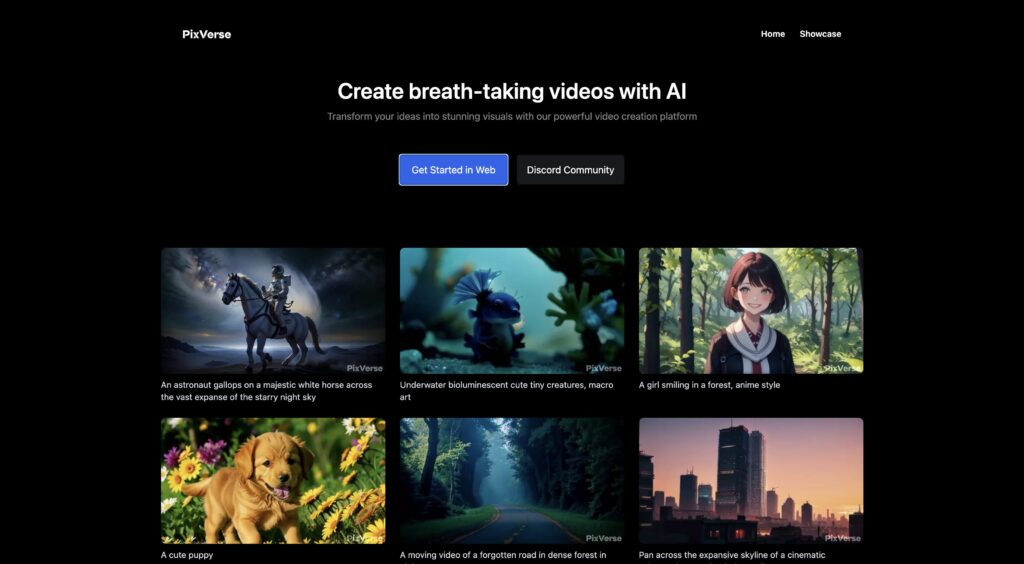
PixVerseは革新的なAI動画作成プラットフォームです。
これはGen2やPikaなどと同様に、簡単に動画を作成することができます。
強力な生成型AIを使用して、動画作成の可能性を最大限に引き出します。
無料で使える
Gen2やPikaなどには有料プランが存在しますが、PixVerseは完全に無料です。
商用利用はできない
PixVerse公式の利用規約には、「該当情報は個人的な目的のみに使用し、商業目的での使用は認められていません。」と記載されています。
商用利用を検討している場合は、Gen2やPikaを使用を検討してみてください。
Pikaの場合、2024年1月の改定により商用利用が許可されました。
ただし、最上位のPROプランのみです。
Gen-2で生成された動画は、料金プランに関わらず商用目的での利用が可能です。
ただし、以下の規定を理解し、遵守する必要があります。
- 著作権確認:特に元の画像やテキストを使用して動画を作成した場合、使用権を確認します。
- ブランド整合性:商用動画は企業のブランドと整合性が必要です。AIによる自動生成でも、品質とメッセージを確認します。
- 法的責任:生成した動画に対する法的責任は使用者にあります。法令違反がないか慎重に検討します。
PixVerseの使い方
使い方は2通りあります。
一つ目はWebサイトでログインして使う方法、二つ目はDiscord上で操作する方法です。
WebサイトでPixVerseを使う方法
Webサイトは、GoogleかDiscordを使用してログインします。
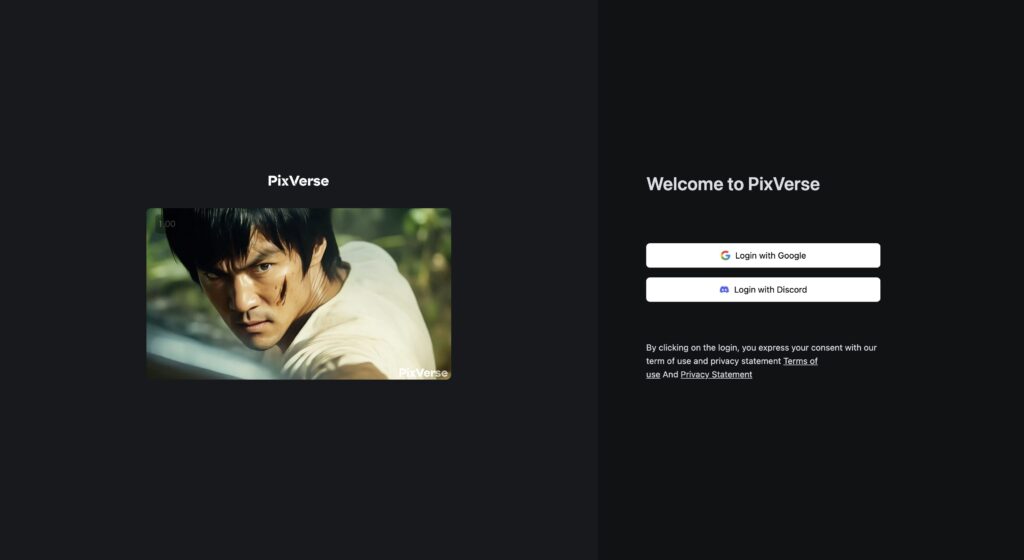
Createから動画を生成することができます。
Text to VideoかImage to Videoを選択して利用してみましょう。
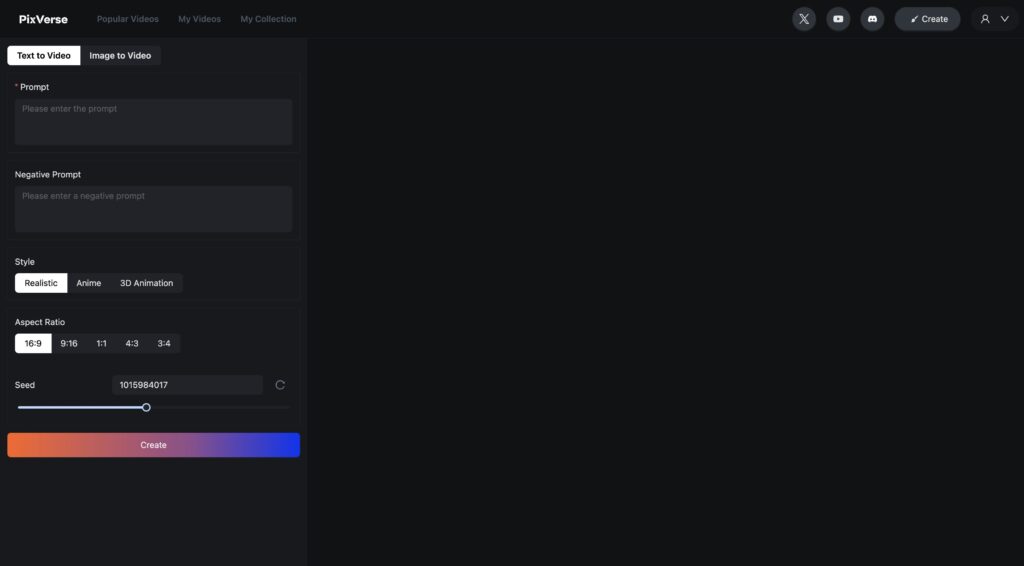
動画を保存する際は、動画上で右クリックして保存してください。
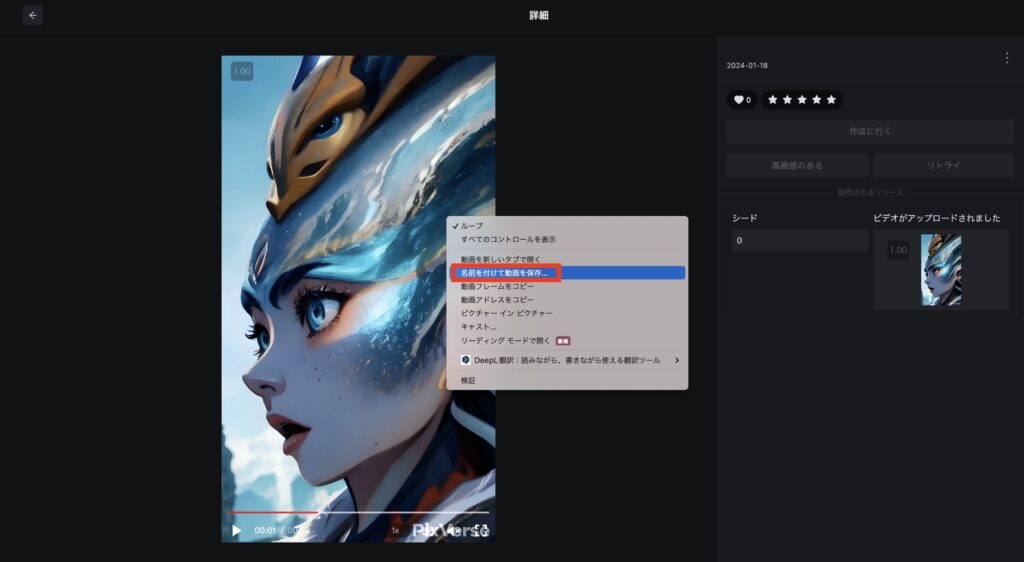
DiscordでPixVerseを使う方法
Discordにログインしたらまず、generateに入ります。
「generate-room」、「generate-anime」、「generate-meme」どれでも大丈夫です。
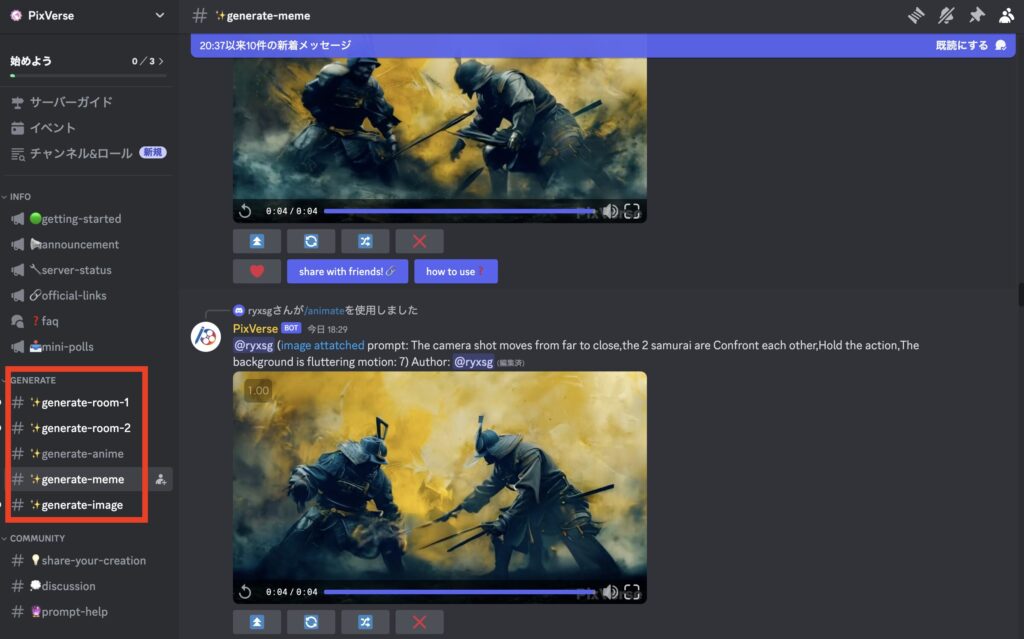
下のバーに、/キーを押し、createを選択します。
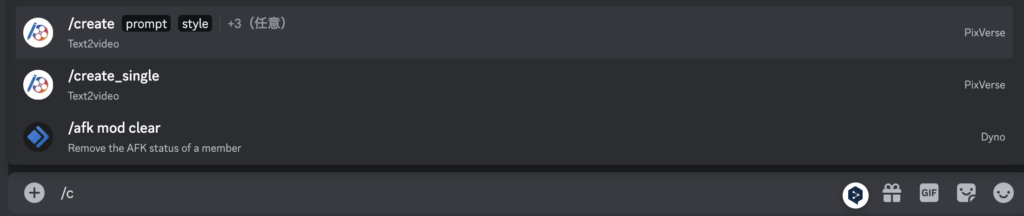
プロンプトから動画を生成することが可能です。
次に、画像から動画を生成する際は/キーを押してanimateを選択します。

画像をアップロードし、プロンプトを入力します。
こんな感じの動画が生成できました。
Discordで動画を保存する際は、画面上の矢印マークを押します。
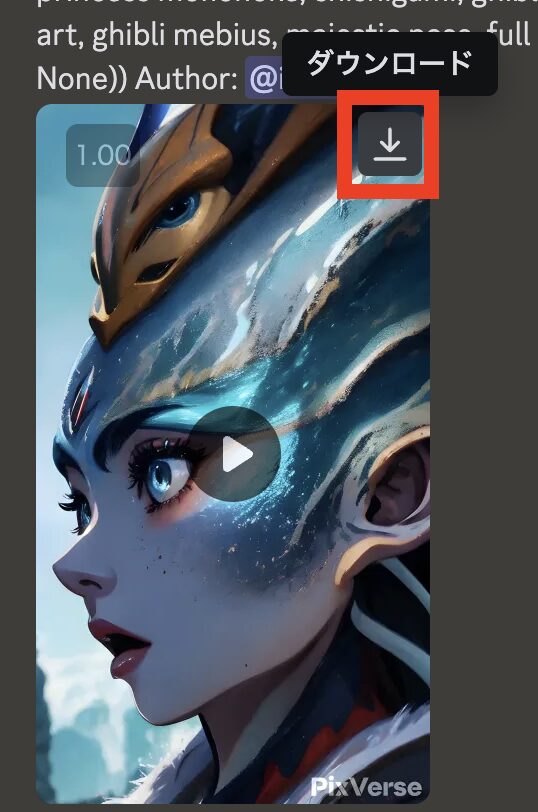
PixVerseのまとめ
PixVerseの使い方、料金や商用利用について解説しました。
WebサイトとDiscordどちらでも無料で使用できるPixVerseですが、商用利用はできません。
また、PixVerseは新たに開発された動画生成AIであり、時間を長くする機能やモーションブラシ(ペンで指定した部分のみを動かす機能)がまだありません。
その結果、使いやすさに欠ける部分が存在します。
PixVerse、Gen2、Pikaそれぞれを使い分けて使用するのが良さそうです。




コメント